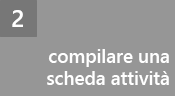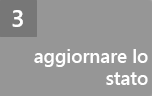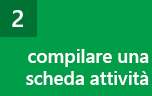Pronti per iniziare a usare Project Web App? Iniziamo con una panoramica dell'interfaccia visualizzata all'accesso e una descrizione della funzione di ogni area.
La finestra di Project Web App è costituita da tre aree principali: la barra degli strumenti Avvio veloce, la barra multifunzione e l'area di visualizzazione principale.
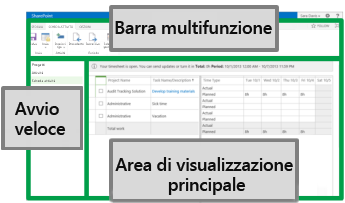
barra di avvio veloce
Nella barra degli strumenti Avvio veloce sono elencate le visualizzazioni principali e le pagine a cui è possibile accedere. Per passare a diverse aree di Project Web App, è possibile fare clic su questi collegamenti.
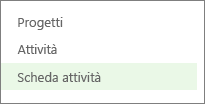
Alcune pagine di Project Web App non includono la barra degli strumenti Avvio veloce. Ad esempio, per visualizzare la barra degli strumenti Avvio veloce quando si compila un modulo, è necessario completare e salvare il modulo oppure annullare l'operazione e uscire dal modulo.
Barra multifunzione
La barra multifunzione è la barra degli strumenti che consente di eseguire operazioni sugli elementi attualmente disponibili nell'area di visualizzazione principale.
Nella barra multifunzione possono essere disponibili più schede, ad esempio Sfoglia, che consentono di passare a diversi gruppi di azioni.
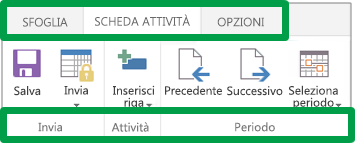
Ogni scheda include gruppi di pulsanti correlati, come Invia, che possono essere usati per lavorare sul contenuto della pagina.
Area di visualizzazione principale
L'area di visualizzazione principale include informazioni sui progetti e le attività. Si tratta dell'area principale di ogni pagina, nella quale vengono immessi e rivisti i dati.
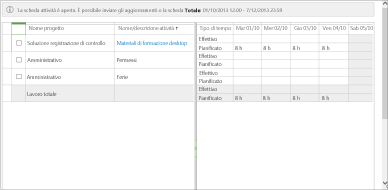
Questa cattura di schermata mostra una scheda attività nell'area di visualizzazione principale. In quest'area vengono visualizzate anche altre pagine, come il Centro progetti o la visualizzazione attività.
Ecco fatto!
Ora si hanno le conoscenze di base per iniziare a usare Project Web App.
Si vuole solo vedere un elenco di progetti?
PASSAGGIO SUCCESSIVO...
Vedere il Passaggio 2: Compilare una scheda attività.